Kā konfigurēt augšupvērsto maršrutētāju

- 3760
- 580
- Bernard Rice
Upvel ir amerikāņu uzņēmums, kas piedāvā plašu piekļuves klāstu internetam. Viņš cieši sadarbojas ar daudziem pakalpojumu sniedzējiem, kuri bieži piedāvā īrnieku vai iemaksu augšup. Iekārta nav zemāka par labāk zināmu zīmolu analogu raksturlielumiem, un tai ir pieejama cena.

Vispopulārākie ir Upvelur-315bn un UR-325bn budžeta modeļi. Tie ir piemēroti vairuma operatoru tehniskajām iespējām, tāpēc tos plaši izmanto. Parasti komplektā tiek piegādāts ātras uzstādīšanas disks, bet augšējā maršrutētāja manuālais iestatījums neradīs grūtības. Tas ir pietiekami, lai iegūtu datu parametrus no pakalpojumu sniedzēja un sāktu studēt instrukcijas.
Maršrutētāju raksturojums
Modeļi UR-315BN un UR-325BN praktiski neatšķiras no cenām un ir līdzīgi raksturlielumos.

Upvel UR-315bn
Maršrutētāja augšup UR-315bn:
- Frekvence 2,4 GHz, standarta 802.11n;
- Maksimālais Wi-Fi ātrums 150 Mb / s.;
- Šifrēšana WEP, WPA, WPA2, 802.1x;
- Raidītāja jauda 13 dBm;
- viena antena 2dbi;
- 4 porti LAN 100 Mb/s/s.;
- Darbības rādiuss uz ielas ir 300 metri, telpā līdz 100 metriem;
- Atbalstīt tilta, repitora, WDS tehnoloģijas režīmu;
- Starpgridīga ekrāna, NAT, DHCP, dinamiskā DNS, statiskā maršrutēšanas klātbūtne;
- Atbalsts visiem komunikācijas protokoliem, ko izmanto Krievijas federācijā;
- 32 megabaitu auna;
- VLAN un IPTV atbalsts.
Maršrutētāja augšup UR-325BN:
- Frekvence 2,4 GHz, standarta 802.11n;
- Maksimālais ātrums Wi-Fi 300 Mb / s.;
- MIMO atbalsts;
- Šifrēšana WEP, WPA, WPA2, 802.1x;
- Raidītāja jauda 13 dBm;
- Darbības rādiuss uz ielas ir 300 metri, telpā līdz 100 metriem;
- 4 porti LAN 100 Mb/s/s.;
- Atbalstīt tilta, repitora, WDS tehnoloģijas režīmu;
- Atbalsts komunikācijas protokoliem, ko izmanto Krievijas federācijā, statiskās un dinamiskās maršrutēšanas klātbūtne, starpnozaru ekrāns.
- 2 antenas 2 dbi;
- 32 megabaitu auna;
- VLAN un IPTV atbalsts.

Upvel UR-325BN
Kā redzat, galveno antenu daudzuma atšķirību un maksimālo iespējamo bezvadu savienojuma ātrumu. Maršrutētājiem ir ļoti pienācīgas īpašības to cenu kategorijai, sākot ar acīmredzamām priekšrocībām, ir vērts atzīmēt VLAN atbalstu.
Instrukcijas par augšupvērsta maršrutētāja iestatīšanu
Pirms maršrutētāja konfigurēšanas, tas ir pareizi jāpievieno un jāiestata tīkla kartes parametri. WLAN savienotājā lietas aizmugurē jums jāieslēdz pakalpojumu sniedzēja interneta kabelis, kas tiek likvidēts telpā. Datora tīkla kartei jābūt savienotai ar vienu no LAN porcijām. Ja jūs izmantojat IPTV prefiksu, tas arī jāpievieno vienai no šīm porcijām.
Tīkla kartes iestatījumos TCP/IP protokola īpašībās jābūt automātiskas saņemšanas DNS un IP kontrolpunktiem. Parasti Windows viņi stāv pēc noklusējuma, bet labāk ir pārbaudīt, lai neatgrieztu šo problēmu.
Upvel maršrutētāja iestatījumi ietver šādus posmus:
- Autorizācija un paroles maiņa.
- Wi-Fi iestatīšana.
- Tīkla konfigurācija.
- Iestatījumi
- Porta parametri un iestatījumi tiek atiestatīti.
Paroles autorizācija un instalēšana
Pirms darba sākšanas jums jāievada maršrutētāja tīmekļa saskarne un jāiestata piekļuves parole. Tas ir nepieciešams, lai izslēgtu uzbrucēju izplatību un zādzību. Lai to izdarītu, sekojiet šādām darbībām:
- Atveriet izmantoto interneta pārlūku un ievadiet 192. rindā. 168.10.Viens.
- Lai ievadītu sistēmu, ievadiet administratora lietotāju un administratora paroli kā lietotāja vārdu.
- Pēc tam jūs iekļūsit saskarnē, kur jums jāatrod cilne Pakalpojums, apakšparabas "paroles uzdevums".
- Tagad jūs varat iestatīt savu lietotājvārdu un paroli piekļuvei maršrutētāja iestatījumiem.
- Noklikšķiniet uz "Saglabāt izmaiņas".
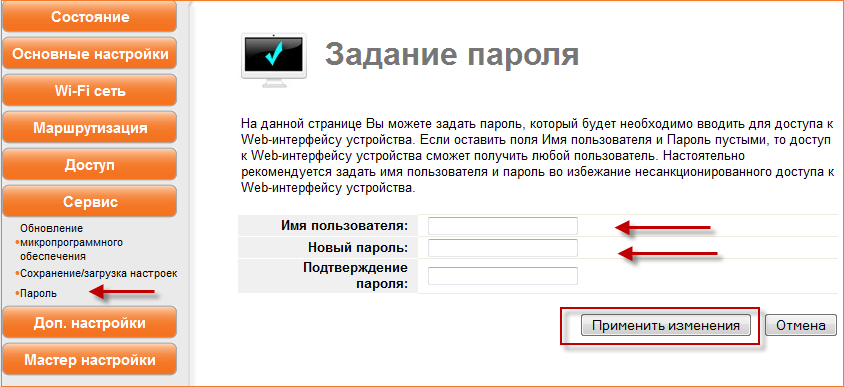
Wi-Fi parametri
Tagad dodamies uz Wi-Fi tīkla cilni un redzēsim, kādas iespējas tur tiek piedāvātas. Punktu "frekvence" un SSID var atstāt bez izmaiņām. Maršrutētājs darbojas ar ātrumu 2,4 GHz, un SSID ir tikai tīkla nosaukums, kuru ir redzams visi, kas atrodas antenas pārklājuma apgabalā. Jūs varat ieviest jebkuru vārdu, kas jums patīk. Un arī nemainiet kanāla platumu - tas ir parametru standarts visiem aprīkojumam.
Bet ar kanāla skaitu nākotnē būs iespējams eksperimentēt. Pirmajā iestatījumā jūs varat ievietot automātisko izvadīšanu, tad maršrutētājs savā viedoklī atradīs optimālo. Tas ne vienmēr darbojas labi, tāpēc ar nestabilu vai lēnu savienojumu jūs varat lejupielādēt īpašu Wi-Fi skenēšanas lietojumprogrammu, tas ļaus jums uzzināt, kuru kanālu ir labāk izmantot. Pēc tam jūs varat mainīt parametru Upvel tīmekļa saskarnē.
Svarīgs punkts - šifrēšanas metode. Ieteicams ievietot WPA sajauktus, gan TKIP, gan AES kontrolpunktus ievietot šifrēšanas komplektā, autentifikācijas metode ir privāta, galvenais formāts ir ievietot paroli un ievadīt ciparu kopu, kas tiks izmantota kā parole. Šis komplekts ir jāatceras vai jāreģistrē kaut kur, bez tā piekļuves Wi-Fi būs neiespējami.
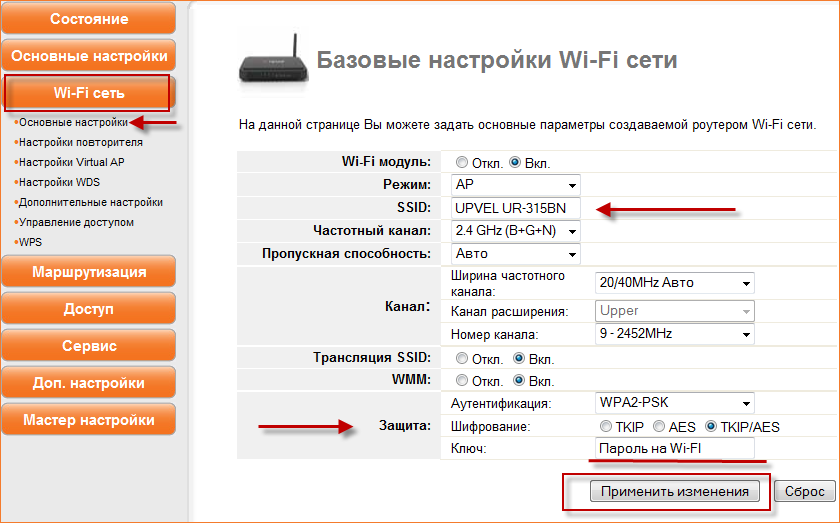
Tīkla parametri
Atverot cilni “Iestatījumi”, jūs redzēsit tur esošo apakšpunktu “LAN interfeisu”, “WAN interfeisu”, “VLAN interfeisu”, “Datums un laiks”. Ar pēdējo punktu viss ir skaidrs, jums vienkārši jāiestata pašreizējās vērtības. Pirmajā rindkopā ir arī maz iespēju: jūs varat vienkārši mainīt maršrutētāja adresi tīklā. Tas ir, jums jāievada tīmekļa saskarne, nevis caur adresi 192. 168.10.1, un tas, kuru jūs pats nāksit klajā.
Mēs analizēsim, kā WAN interfeisa iestatīšana. Jums būs nepieciešami pakalpojumu sniedzēja sniegtie dati.
Pirmkārt, savienojuma veids var būt DHCP, PPPOE, PPTP, L2TP atkarībā no operatora.
Izmantojot DHCP, vienkārši atlasiet šāda veida savienojumu un nemainiet neko citu. Jūs varat klonēt MAC adresi, tā ir aprīkojuma fiziskā adrese. Bet atkal jums nevajadzētu pieskarties šiem iestatījumiem, vismaz bez saskaņošanas ar pakalpojumu sniedzēju.
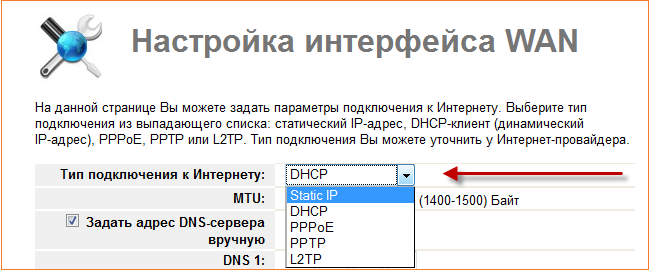
Ja jūsu komunikācijas veids ir PPPOE, ievadiet pakalpojumu sniedzēja sniegto lietotāja un paroles nosaukumu. Parasti tie ir norādīti līgumā.
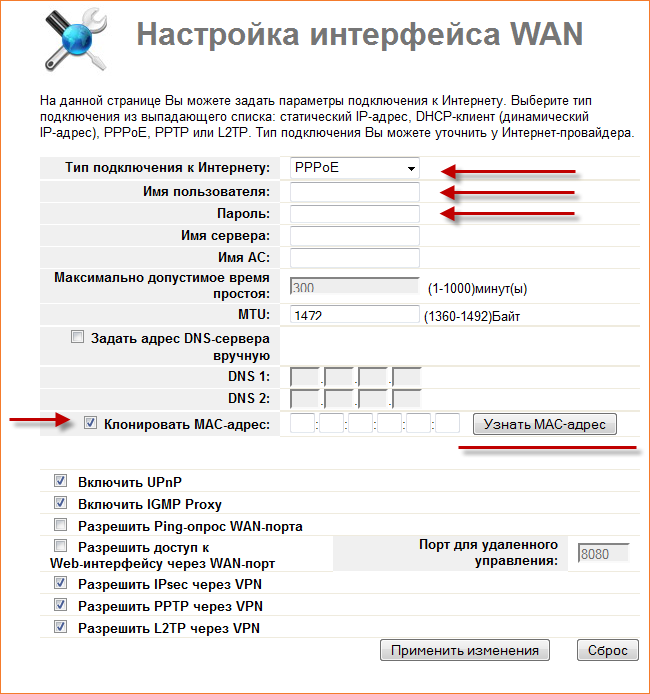
Izmantojot savienojuma veidu L2TP, atlasiet Dynamic IP, ievadiet servera domēna vārdu (dati no pakalpojumu sniedzēja), pieteikšanās un parole (arī skatiet līgumā), nemainīgs savienojuma tips, DNS automātiski.
VLAN interfeiss ļaus jums konfigurēt darbu ar IPTV stand-up.
IPTV parametri
Pievienojiet prefiksu ar LAN ceturto ostu. Iepriekšējās sadaļas iestatījumos (WAN) ir jāatzīmē šādi punkti:
- Atļaut upnp;
- Atļaut IGMP pilnvaras;
- Atļaujiet echo-strukes caur wan.
Pēc tam dodieties uz VLAN iestatījumiem un ielieciet “aktivizēt” ērci. Ethernetport 4 līnijai jābūt izvēles rūtiņai un tilta parametram, 3. prioritātei.
Lapa ļauj jums kontrolēt virtuālo vietējo tīklu parametrus, taču tas nav nepieciešams pirmajai konfigurācijai.
Citas iespējas
Maršrutētājs ļauj arī reorganizēt portus, ja vēlaties izveidot sava veida serveri vietējā tīklā, tad Upvel novirzīs pieprasījumus no noteiktiem pakalpojumiem uz vietējo resursdatoru. Ja jūs iespējojat šo funkciju, jums jānorāda IP, pie kura būs novirzīšana, portu diapazons un protokols.
Ja jums nekas nav vajadzīgs, vienkārši nepieskarieties šim vienumam.
Un visbeidzot, pēdējais punkts ļauj:
- Saglabājiet pašreizējos maršrutētāja parametrus failā pārinstalēšanas gadījumā vai citām problēmām. Tad nākotnē jums nebūs manuāli jāievieto čeki, pietiks tikai ar iestatījumu faila lejupielādi.
- Lejupielādēt no faila - vienums, kas ļauj iestatīt visus nepieciešamos parametrus vienā klikšķā. Ja jūs iegādājāties maršrutētāju no pakalpojumu sniedzēja, visticamāk, viņš jums nodrošinās failu ar iestatījumiem.
- Instalējiet noklusējuma iestatījumus - aprīkojuma parametru atiestatīšanu rūpnīcā.
Tādējādi jūs varat manuāli konfigurēt augšupvērsto maršrutētāju, kā arī palaist automātisku parametru iestatījumu. Jebkura komunikācija vai izmaiņas galvenajos parametros jāapspriež ar operatora tehnisko atbalstu. Ja jūs izmantojat maršrutētāju īres vai iemaksas plānam, kā arī savienojumu ar tarifu plānu, tad, visticamāk, tas jau būs gatavs strādāt. Neskatoties uz.
- « Modema režīms pie iPhone pazuda - kā novērst problēmu
- Benq projektora savienojums un konfigurācija »

